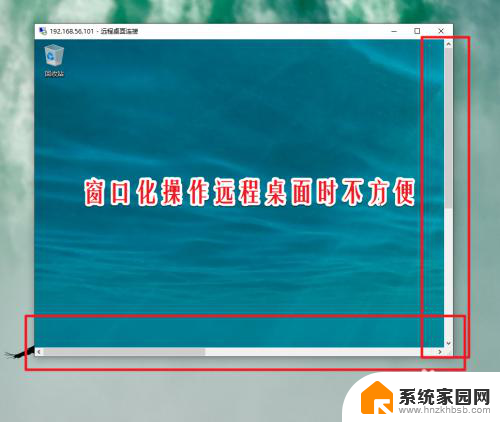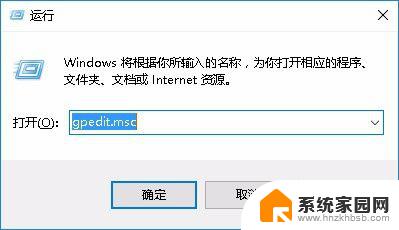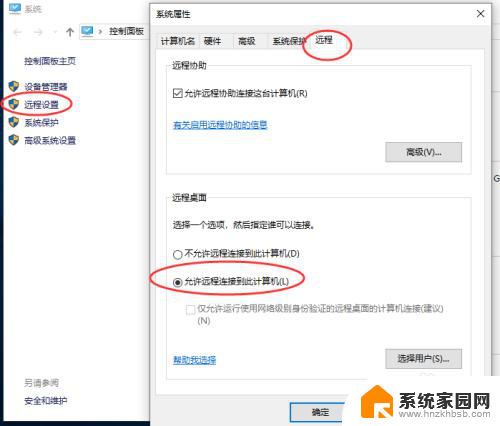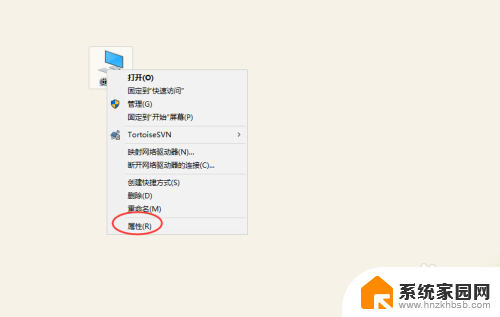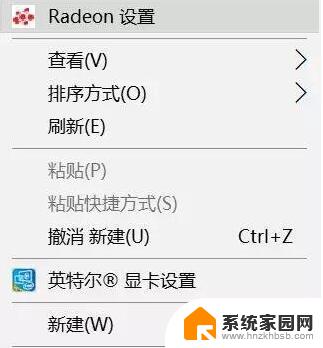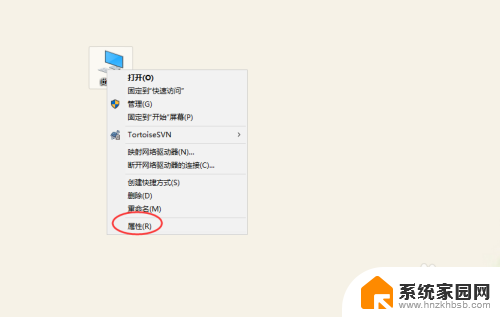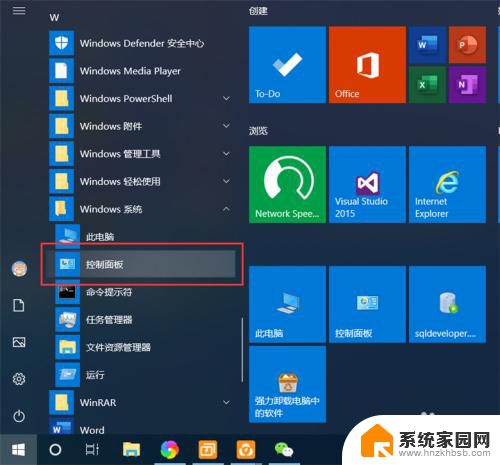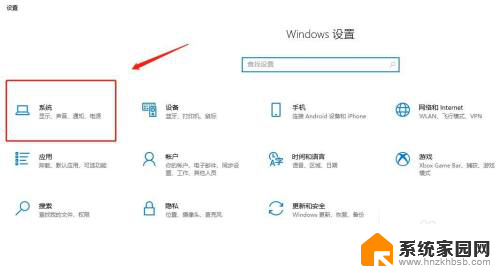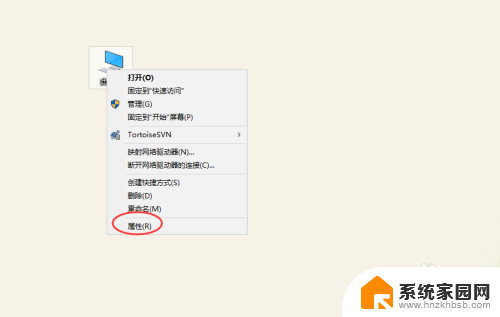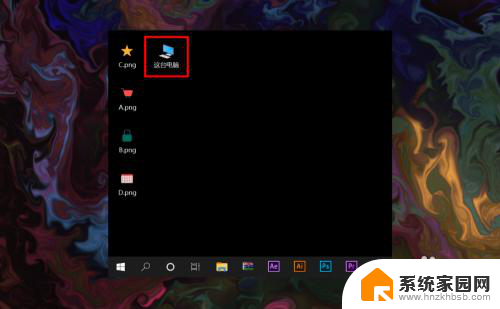无法从远程会话更改显示设置 win10 远程会话无法更改显示设置怎么办
在使用Win10远程会话时,有时候会遇到无法更改显示设置的情况,这可能会给我们的工作和使用带来一些困扰。那么当遇到这种问题时,我们该如何解决呢?接下来我们将针对这个问题进行一些探讨和解决方案的探索。
具体方法:
1.点击电脑左下角的开始,在开始的下拉菜单中找到“控制面板”,
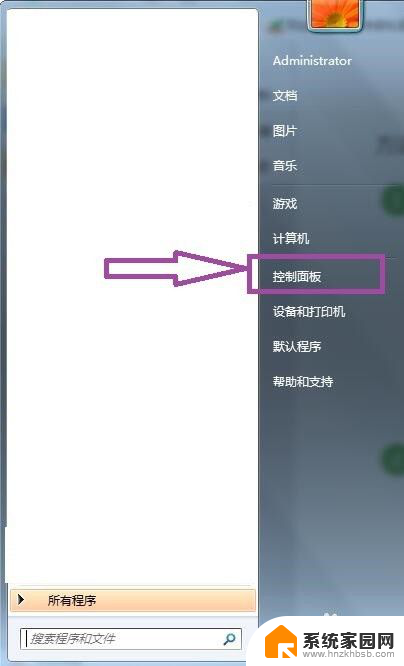
2.点击“控制面板”,弹出控制面板的窗口页面,在页面上我们可以看到“系统和安全”。
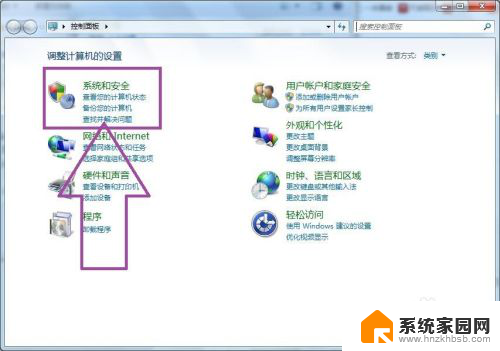
3.点击“系统和安全”,进入到系统和安全的页面,在页面上我们可以找到“WINDOWS防火墙”。
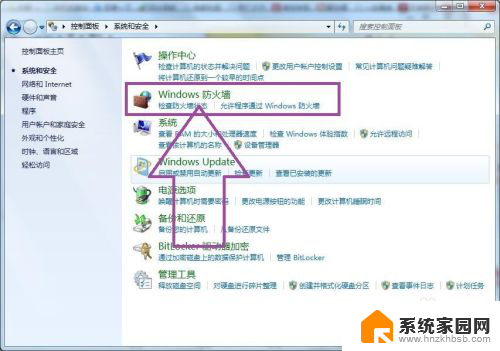
4.点击“WINDOWS防火墙”,进入到防火墙的设置窗口页面,在页面上我们可以看到“打开或关闭WINDOWS防火墙”。
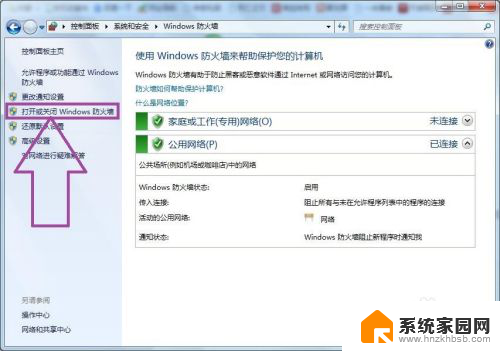
5.点击“打开或关闭WINDOWS防火墙”,进入到打开或关闭WINDOWS防火墙设置页面。在页面上我们需要将WINDOWS防火墙关闭。
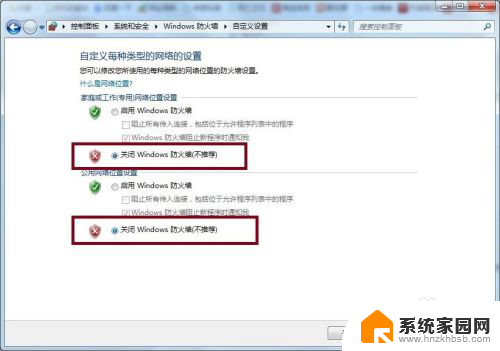
6.然后点击电脑右下角的开始,在开始的子菜单中找到“运行”。
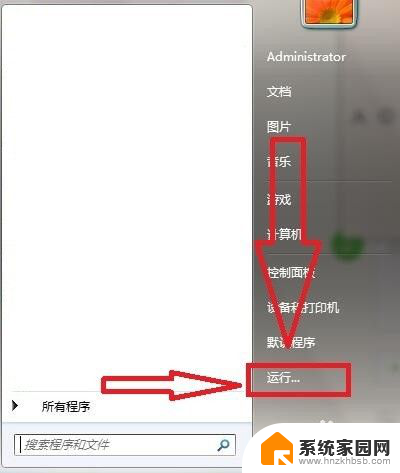
7.点击“运行”,弹出运行窗口页面,在运行的窗口页面中输入“gpedit.msc”
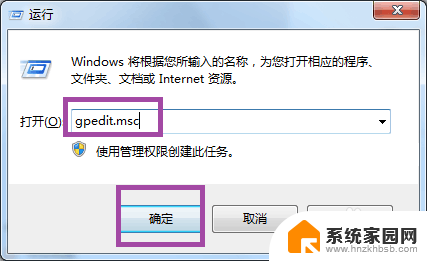
8.输入后点击确定或者回车,弹出本地组策略编辑器窗口页面,
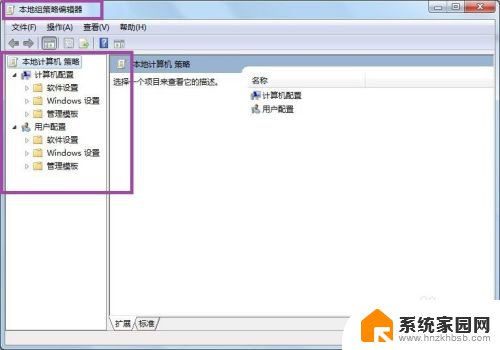
9.在本地组策略编辑器窗口页面中,依次找到本地计算策略/计算机配置/管理模板/Windows 组件/远程桌面服务/远程桌面会话主机/连接。
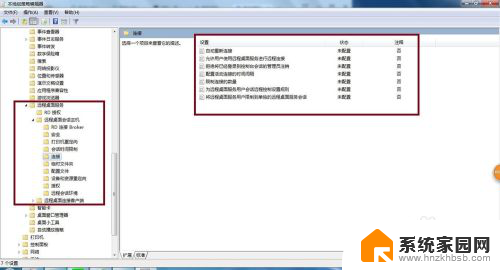
10.在“连接”的右侧中所有的项目从“未配置”设置为“已启用”,或者也可以只选择其中几个项目进行启动也是可以的。这样即可解决无法从远程会话进行更改。
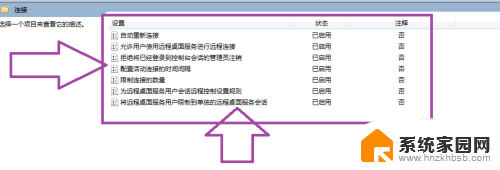
以上是修改 Windows 10 的远程会话显示设置的完整步骤,如果需要,您可以按照这些步骤进行操作,希望对您有所帮助。